Så här lägger du till din Easee laddbox i True Energy appen
För att kunna använda din Easee laddbox ihop med True Energy appen behöver du följa nedan installationshänvisningar. Innan du börjar installationen se till att du har tillgång till serienummer (S/N) och pinkod som du hittar på en etikett på baksidan av din Easee manual.
1. Börja med att ladda hem Easee appen från App Store eller Google Play.
2. Öppna Easee appen och skapa ett konto samt lägg till din laddbox under ”Lägg till produkt”.
3. Gå till ”Platsinställningar”, klicka sedan på ”Operatör” och välj True Energy från listan.
4. Nu är inställningarna i Easee appen klara.
5. Om du har laddat hem True Energy appen kan du gå till nästa punkt. Annars ladda hem True Energy appen och skapa ett konto.
6. Öppna True Energy appen och klicka på ”Bilar” i den nedre meny, klicka sedan på ”Min laddare” och sedan klickar du på + och väljer ”Easee”, sedan ”Hem” och slutligen ”Standard”.
7. Lägg till serienummer (S/N) och pinkod och tryck på "Bekräfta". Serienumret och pinkod hittar du på klistermärke på baksidan av din Easee manual (alternativt måste du öppna laddboxen för att hitta uppgifterna).
8. Ge din laddbox ett namn och fyll sedan i Adress, Postnummer och Ort så appen kan hitta rätt elspotpriser för just ditt elområde. Tryck sedan på ”Spara”.
Grattis, nu är din Easee laddbox konfigurerad ihop med True Energy appen. Skapa en personlig laddningsplan i appen och ladda din bil automatiskt när elen är som billigast. Du bestämmer när din bil ska vara färdigladdad så sköter appen resten.